Lenovo IDEAPAD S205: Глава 3. Подключение к Интернету
Глава 3. Подключение к Интернету: Lenovo IDEAPAD S205
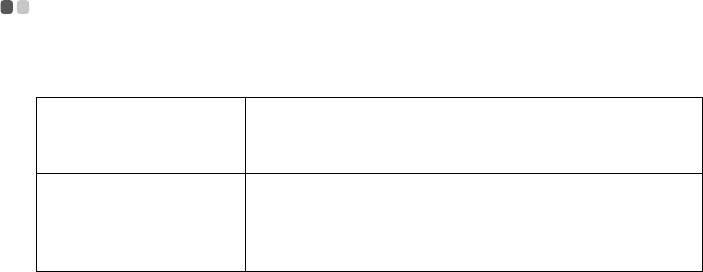
Глава 3. Подключение к Интернету
Интернет – это глобальная сеть, с помощью которой на компьютерах по всему
миру можно пользоваться услугами электронной почты, поиска информации,
электронной торговли, просмотра электронных страниц и развлекательных
функций.
Можно подключить свой компьютер к сети Интернет следующим образом:
Проводное подключение: для подключения используются провода.
Технология беспроводной сети: подключение без использования проводов.
Проводное подключение - - - - - - - - - - - - - - - - - - - - - - - - - - - - - - - - - - - - - - - - - - - - - - - - - - - - - - - -
Проводное подключение – это надежный способ подключения компьютера к
сети Интернет.
Кабель
Ус л у г а кабельного соединения с сетью Интернет
подразумевает использование модема, соединенного с
бытовой линией кабельного телевидения.
DSL
DSL – это группа родственных технологий,
обеспечивающих высокоскоростной доступ к сети
Интернет для домашнего использования и малых
предприятий с помощью обычных телефонных линий.
21
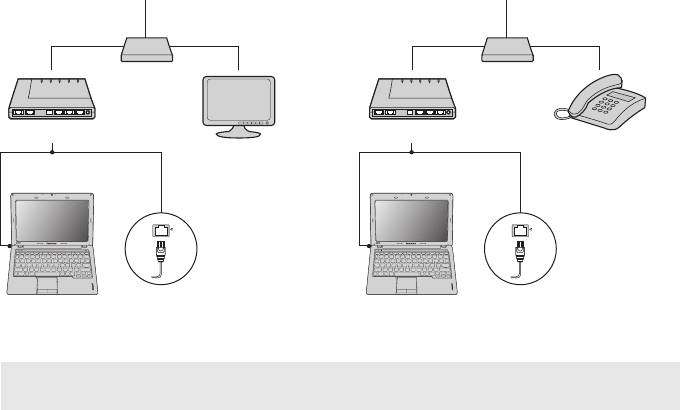
Глава 3. Подключение к Интернету
Подключение оборудования:
Кабель DSL
Телефонная линия
Телевизионный кабель
*
Разветвитель *
Разветвитель *
*
Кабельный модем *
DSL-модем *
*
*
* не прилагается.
Примечание. Схемы приведены только в качестве примера. Фактический способ подключения
может отличаться от указанного.
Настройка программного обеспечения
Для получения дополнительной информации о настройке компьютера
обратитесь к своему поставщику Интернет-услуг (ISP).
22
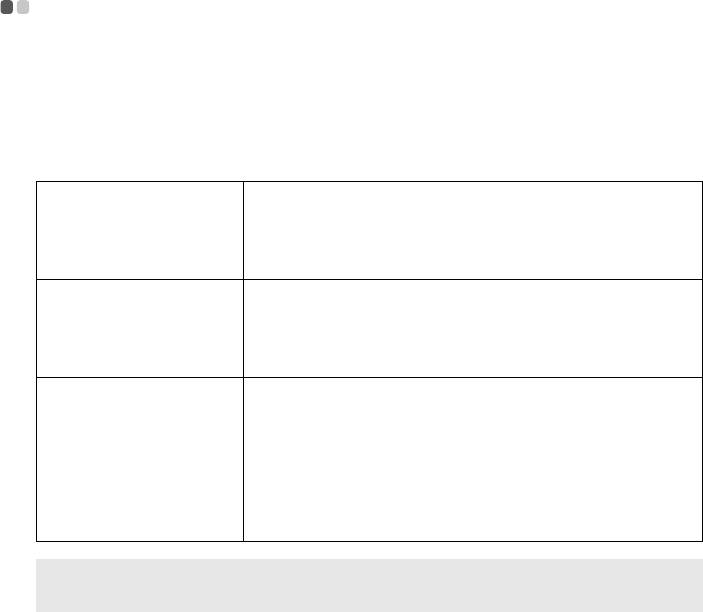
Глава 3. Подключение к Интернету
Беспроводное подключение - - - - - - - - - - - - - - - - - - - - - - - - - - - - - - - - - - - - - - - - - - - - - - - - - - - - -
Беспроводные подключения обеспечивают мобильный доступ к сети Интернет,
что позволит оставаться подключенным к сети в любом месте зоны покрытия
беспроводного сигнала.
В зависимости от шкалы сигнала беспроводное подключение с Интернетом
можно установить с помощью следующих стандартов.
Wi-Fi
Сеть Wi-Fi может обеспечить сигналом небольшую
область, например дом, офис или небольшую группу
зданий. В этом случае для соединения потребуется
настроить точку доступа.
WiMAX
WiMAX соединяет несколько систем беспроводных
локальных сетей и обеспечивает покрытие города с
пригородами и высокоскоростной широкополосный
доступ без кабельных подключений.
Мобильный
Мобильная широкополосная сеть обеспечивает доступ к
широкополосный
сети Интернет с компьютеров, мобильных телефонов и
доступ
других устройств на больших географических площадях.
Для передачи данных используются сети мобильной
связи, причем доступ обычно обеспечивается оператором
сотовой связи. Для подключения требуется SIM-карта
мобильной широкополосной связи.
Примечание. Возможно, данный компьютер не будет поддерживать все способы
подключения беспроводной связи.
23
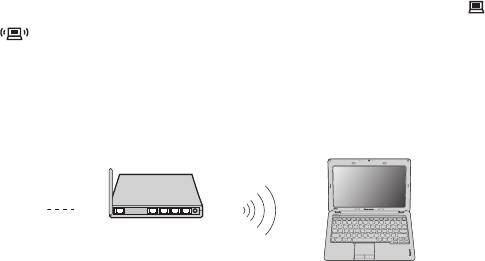
Глава 3. Подключение к Интернету
Использование Wi-Fi/WiMAX (только в определенных
моделях)
Включение беспроводного подключения
Чтобы включить беспроводную связь, выполните следующие действия.
1
Переведите переключатель для беспроводной связи из положения в
положение .
2
Нажмите сочетание клавиш Fn + F5 для выполнения настройки.
Соединение оборудования
Сеть Wi-Fi/WiMAX
Точка доступа *
* не прилагается
Настройка программного обеспечения
Для получения дополнительной информации о настройке компьютера
обратитесь к своему поставщику Интернет-услуг (ISP), к справке Windows или
в Центр поддержки.
24
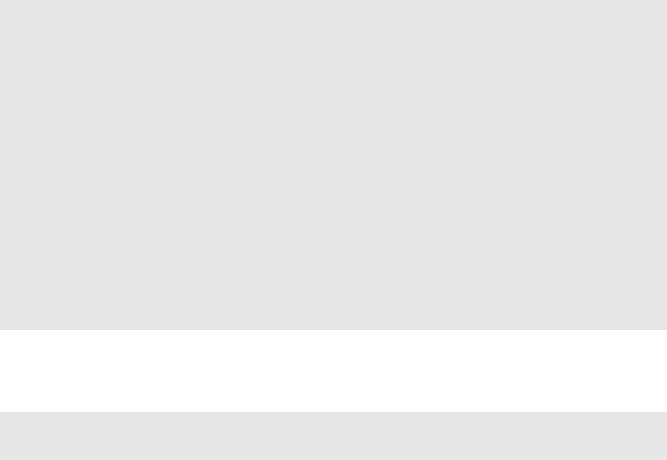
Глава 3. Подключение к Интернету
Использование мобильного широкополосного доступа
(только в некоторых моделях)
Прежде чем использовать функцию мобильного широкополосного доступа,
необходимо выбрать оператора сотовой связи и убедиться в том, что вы
находитесь в зоне покрытия сети этого оператора. Кроме того, необходимо
следующее.
• Активация услуги мобильного широкополосного доступа через местного
оператора сотовой связи. После активации вы получите SIM-карту
(Subscriber Identity Module). Для получения инструкций по установке
SIM-карты см. раздел Для получения дополнительной информации см.
раздел “Ус
тановка SIM-карты” на стр. 26.
Примечания.
• Поставщики услуг сотовой связи используют различные стандарты мобильного
широкополосного доступа. Модуль мобильного широкополосного доступа Lenovo может
поддерживать один или несколько следующих стандартов.
GSM (Global System for Mobile Communications)
TD-SCDMA (Time Division-Synchronous Code Division Multiple Access)
SCDMA (Synchronous Code Division Multiple Access)
EV-DO (Evolution Data Optimized)
HSPA (High Speed Packet Access)
LTE (Long term Evolution)
• Мобильный широкополосный доступ является службой, на которую следует оформить
подписку. По вопросам доступности, стоимости этой услуги, а также для получения другой
информации обращайтесь к местному оператору сотовой связи.
• SIM-карта представляет собой смарт-карту, которая используется операторами сотовой
связи для определения своих абонентов по сотовой сети. Получите SIM-карту от своего
оператора сотовой связи после активации услуги мобильного широкополосного доступа.
• Средство управления соединениями для подключения к мобильной
широкополосной сети (или отключения от нее).
Примечание. Как правило, это средство предоставляется операторами услуг мобильной
связи.
25
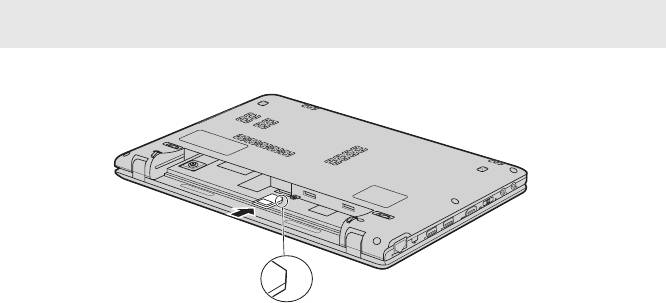
Глава 3. Подключение к Интернету
Установка SIM-карты
Для установки SIM-карты выполните следующие действия.
1
Выключите компьютер, затем отсоедините адаптер питания и все кабели от
компьютера.
2
Закройте дисплей компьютера и переверните его.
3
Извлеките батарею.
4
Вставьте SIM-карту в разъем до щелчка, как показано на рисунке.
Примечание. Ус т а н о в ка SIM-карты в неправильном направлении может стать причиной
повреждения разъема SIM-карты.
Угол с насечкой
5
Ус т ан о в и т е батарею на место. Переверните компьютер и повторно
подключите кабели.
26
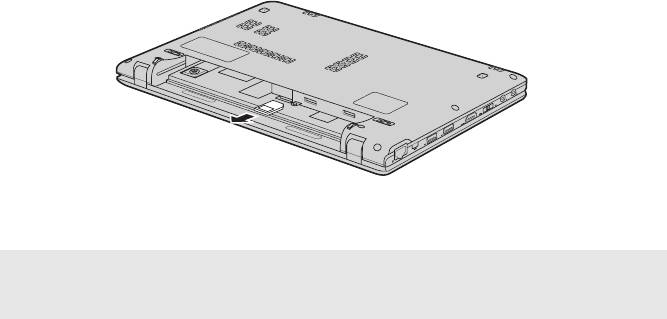
Глава 3. Подключение к Интернету
Извлечение SIM-карты
Для извлечения SIM-карты выполните следующие действия.
1
Выключите компьютер, затем отсоедините адаптер питания и все кабели от
компьютера.
2
Закройте дисплей компьютера и переверните его.
3
Извлеките батарею.
4
Нажмите на SIM-карту до щелчка, затем извлеките SIM-карту.
5
Ус т а но в и те батарею на место. Переверните компьютер и повторно
подключите кабели.
Примечание. Ни в коем случае не пытайтесь вставить или извлечь SIM-карту, если
компьютер включен. Это может привести к необратимому повреждению
SIM-карты и устройства для считывания с SIM-карты.
27






